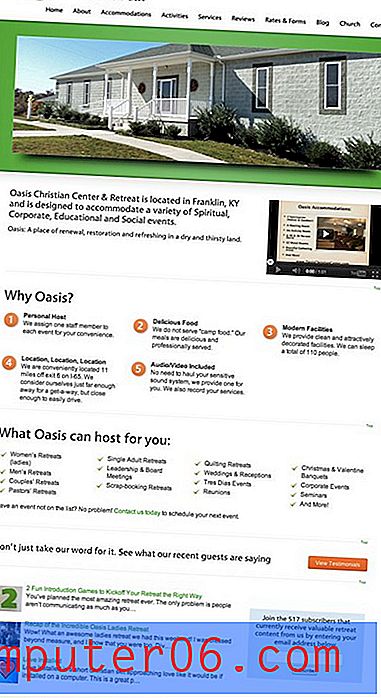Een handtekening maken voor uw Outlook.com-e-mailadres
De uitrol van het nieuwe e-mailsysteem van Outlook.com van Microsoft heeft veel ophef veroorzaakt bij mensen die op zoek zijn naar een snelle, eenvoudige nieuwe oplossing voor het beheren van hun e-mails. Bovendien zijn als bonus mogelijk veel van uw eerste keuzes voor e-mailaccounts nog steeds beschikbaar. Maar dit is niet alleen een standaard e-mailservice - Outlook.com is bedoeld als een directe concurrent met enkele van de grootste namen in e-mailhosting, en dit betekent dat u op verschillende manieren uw account kunt aanpassen. Een van de dingen die u kunt doen nadat u uw account heeft gemaakt, is leren hoe u een handtekening kunt maken voor uw Outlook.com-e-mailadres . Hiermee kunt u automatisch een handtekening toevoegen aan het einde van elk e-mailbericht dat u verzendt.
E-mailhandtekening van Outlook.com
Het reguliere Outlook-programma van Microsoft is populair vanwege de hoeveelheid maatwerk die u op uw e-mails kunt toepassen. Hoewel de gratis, online versie van Outlook.com niet zoveel diepgaande aanpassingen bevat, kunt u wel meer van de populaire aanpassingen maken, inclusief het toevoegen van een handtekening. Maar als u alle opties van de installeerbare versie van Outlook nodig heeft, kunt u deze nog steeds bij Amazon kopen.
Stap 1: Open een webbrowservenster en navigeer naar Outlook.com.
Stap 2: Typ uw Outlook-adres en wachtwoord in hun respectievelijke velden en klik vervolgens op de knop Aanmelden .
Stap 3: klik op het tandwielpictogram in de rechterbovenhoek van het venster en klik vervolgens op de optie Meer e-mailinstellingen .

Stap 4: klik op de link Berichtlettertype en handtekening onder het gedeelte E- mails schrijven van het venster.
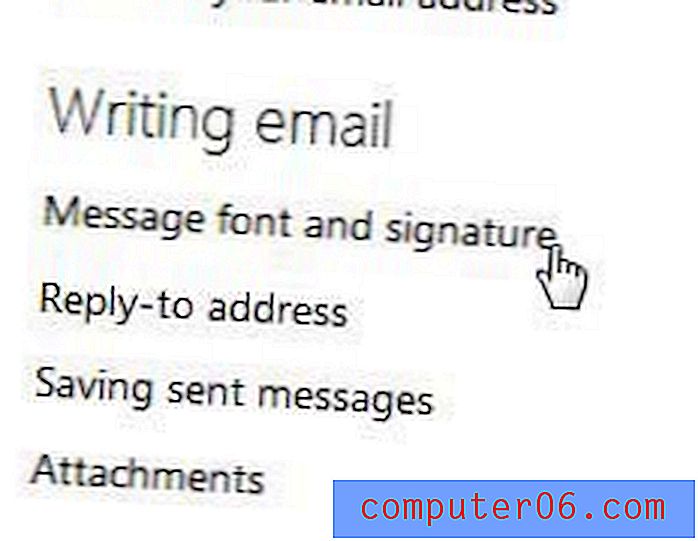
Stap 5: Typ uw handtekening in het vak onder Persoonlijke handtekening onderaan het venster. Merk op dat er verschillende opties in de werkbalk boven dit vak zijn waarmee u de tekst en het lettertype van de gegevens die u typt kunt wijzigen.
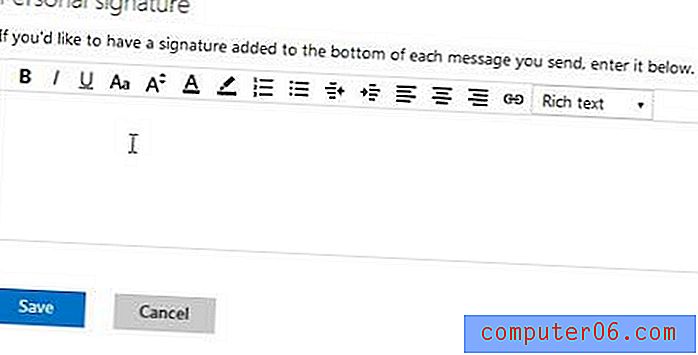
Stap 6: Klik op de blauwe knop Opslaan als u klaar bent met het invoeren van uw handtekening.
De volgende keer dat u een e-mail schrijft, zult u merken dat de handtekening automatisch onder aan het bericht wordt toegevoegd.